

Jakรฝ byl nejvฤtลกรญ marketingovรฝ (a prodejnรญ) bod pro iPhone 4S? Ne novรฝ procesor A5, ne? Ani to nebyla 8MP shooter nebo rozลกรญลenรก pamฤลฅ RAM. Tyto vฤci byly รบลพasnรฉ, ale to, co Apple opravdu touลพil jako charakteristickรฝ rys pro svou 5. generaci iPhone, byl Cupertino mluvรญcรญ virtuรกlnรญ asistent, Siri. Aลฅ uลพ jsou to oficiรกlnรญ reklamy, parodie, memy, ranty na blogy nebo cokoli jinรฉho, โโco souvisรญ s iPhone 4S, jedinรก vฤc, o kterรฉ vลกichni mluvili, je Siri. Zatรญmco osobnรญ asistent pracoval docela dobลe ve vฤtลกinฤ pลรญpadลฏ, trpฤl dvฤ hlavnรญ vรฝhrady: ani Siri pracoval po celรฉm svฤtฤ (pro vลกechny dotazy, to je), a ani nebyl podporovรกn na ลพรกdnรฉm jinรฉm zaลรญzenรญ neลพ iPhone 4S. Nynรญ, kdyลพ Apple zรญskal vรฝhody dรญky masivnรญmu prodeji 4S dรญky tรฉto exkluzivitฤ, rozhodli se pลinรฉst Sirimu dobrotu iOS 6 k novรฉmu iPhone 5, novรฉmu iPadu 3 a iPodu 5th generace. Kromฤ odstranฤnรญ diskriminace zaลรญzenรญ Siri nynรญ pracuje po celรฉm svฤtฤ a podstoupila nฤkolik vรฝznamnรฝch zlepลกenรญ, pokud jde o funkce, kterรฉ mลฏลพe podporovat. Bฤhem seskoku se podรญvรกme na oblasti, kterรฉ byly funkฤnฤ upraveny.

Kromฤ toho, ลพe Siri si zachovรกvรก veลกkerรฉ svรฉ obvyklรฉ nรกpomocnรฉ schopnosti, Siri si vรญce uvฤdomuje sport a filmy a mลฏลพe vytahovat pลรญsluลกenstvรญ, fakta, vรฝsledky hodnocenรญ z rลฏznรฝch zdrojลฏ online, mฤli byste ji poลพรกdat, aby tak uฤinil. Potรฉ mลฏลพe najรญt mรญsta, kde mลฏลพete zavฤsit a jรญst ven v blรญzkosti vaลกรญ polohy, a dokonce mลฏลพete provรฉst rezervace ve vaลกem zรกjmu. Vedle novรฉ integrace do Facebooku mลฏลพete takรฉ ลรญct Siri do sluลพby Tweet nebo aktualizovat stav ve sluลพbฤ Facebook. Je zde lepลกรญ jazykovรก podpora a virtuรกlnรญ asistent mลฏลพe pro vรกs dokonce ฤรญst vaลกe oznรกmenรญ, pokud mรกte nฤjakรฉ. To vลกe pลichรกzรญ s lepลกรญm a pลirozenฤjลกรญm rozpoznรกvajรญcรญm ลeฤem, kterรฝ dokรกลพe dokonce deลกifrovat ponฤkud temnรฉ dotazy a zรญskat sprรกvnรฉ vรฝsledky.
Takลพe jsi do filmลฏ, jo? No, kdo nenรญ! Vรกลก osobnรญ asistent na novรฝch zaลรญzenรญch iOS vรกm mลฏลพe pomoci mnoha zpลฏsoby, pokud jde o hledรกnรญ novรฝch filmลฏ, kterรฉ chcete sledovat, nebo si mลฏลพete prohlรฉdnout obsazenรญ v nejnovฤjลกรญm blokรกdฤ, nebo dokonce zjistit ฤasovรกnรญ show v divadlech poblรญลพ vรกs. Siri pouลพรญvรก databรกzi Rotten Tomatoes k zรญskรกnรญ dat o hodnocenรญ a hvฤzdรกch a vaลกรญ pozici pro zobrazenรญ ฤasลฏ. Pak ji mลฏลพete poลพรกdat, aby ukรกzala vลกechny filmy, napลรญklad Twentieth Century Fox, nebo se ptala na vฤci jako "kdo ลรญdil The Prestige?" A ona vรกm pลinese pลรญsluลกnรฉ informace. Vลกechny odpovฤdi jsou zobrazeny v ฤistรฝch kartรกch s co nejvรญce informacรญ obsaลพenรฝmi uvnitล



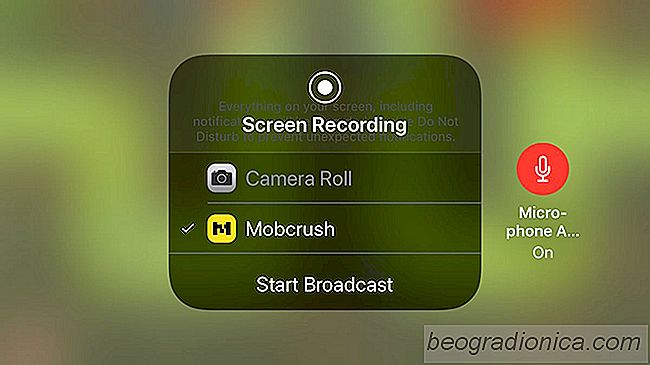
Jak pลetahovat iPhone Hry do Twistu
Twitch mรก aplikaci pro iOS a aplikace mรก ลพivรฉ streamovรกnรญ. Bohuลพel, nenechรก vรกs streamovat hry iPhone na Twitch. Mรญsto toho se pลipojรญ k fotoaparรกtu zaลรญzenรญ a vysรญlรก z nฤj ลพivฤ. Hry jsou zcela vynechรกny z tรฉto funkce. Nynรญ vฤtลกina lidรญ ลรญkรก, ลพe iPhone hry nejsou skuteฤnรฉ hry, ale to je argument pro jinรฝ den.
![Jak skrรฝt dokovacรญ stanici v iOS 11 [No Jailbreak]](http://beogradionica.com/img/ios-2017/how-to-hide-dock-in-ios-11-2.jpg)
Jak skrรฝt dokovacรญ stanici v iOS 11 [No Jailbreak]
Lidรฉ jailbreak zaลรญzenรญ iOS vฤtลกinou pลidat funkce. Nฤkterรฉ aplikace, i kdyลพ jsou รบลพasnรฉ, vyลพadujรญ zvรฝลกenรก oprรกvnฤnรญ, kterou spoleฤnost Apple jednoduลกe nepovoluje. Tyto aplikace nemohou fungovat, pokud nebudou spuลกtฤny na jaibrokenovรฉm zaลรญzenรญ. Zatรญmco uลพivatelรฉ jsou na tom, mohou takรฉ zmฤnit uลพivatelskรฉ rozhranรญ aplikace iOS.